扫码下载APP
及时接收最新考试资讯及
备考信息
做数据分析工作时,在公司分析会上经常会遇到一个尴尬的问题。投影屏上演示分析数据时,由于很多领导和同事眼近视,屏幕上的字太小看不清,比如下面的表格,离屏的稍远一些字就看不清了:
(当然你可以把表格比例放大,但你要不停的放大缩小放大缩,太麻烦)
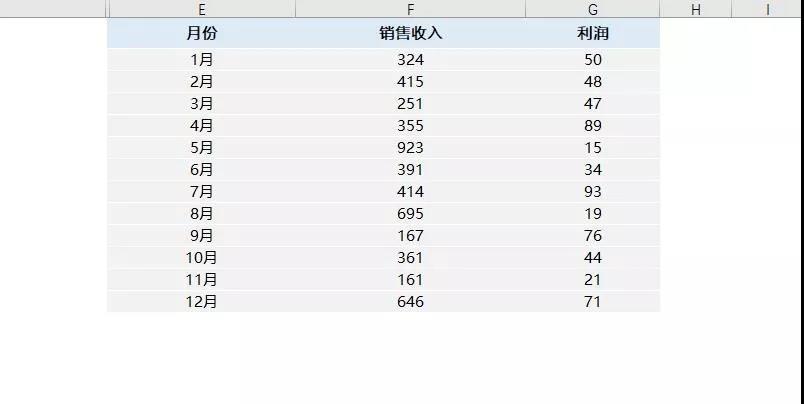
下面用VBA做了一个小功能,完美解决这个难题,快来学习吧!
在H1单元格中输入数字1,然后再选表格时,就会自动放大字体,颜色变为红色。删除H1中的数字1后,取消放大功能。
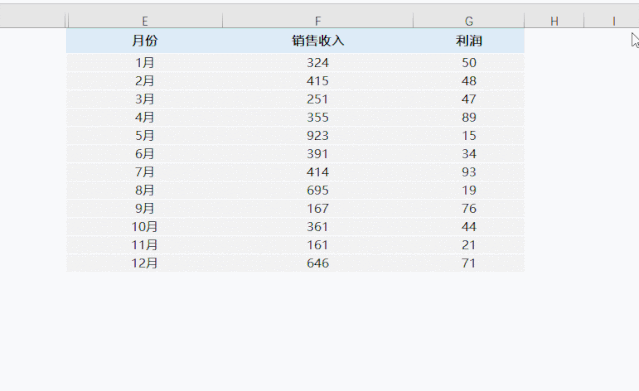
在开会时演示这个表格,老板眯着眼都可以看清表中的数字,是不是比较帅?!想在你的表格中也有这样的功能吗?快来一起学习如何操作吧!
操作步骤:
1、 添加代码
在工作表标签上右键 - 查看代码打开VBE窗口- 把下面的代码粘贴右侧的代码框空白处,关于弹出的VBE窗口
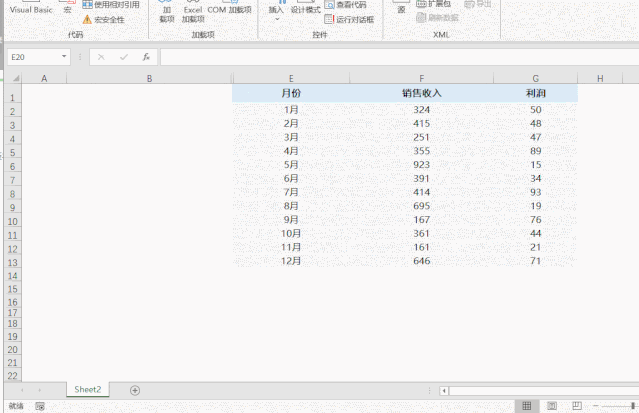
Dim xrow As Long, Xcolor As Byte, xsize As Byte
Private Sub Worksheet_SelectionChange(ByVal Target As Range)
On Error Resume Next
If [h1] <> 1 Or Target.Row = 1 Then
Rows(xrow).Font.Size = xsize
Rows(xrow).Font.ColorIndex = Xcolor
Exit Sub
End If
If xrow > 1 Then
Rows(xrow).Font.Size = xsize
Rows(xrow).Font.ColorIndex = Xcolor
End If
xrow = Target.Row
xsize = Target.Font.Size
Xcolor = Target.Font.ColorIndex
Rows(xrow).Font.Size = 24
Rows(xrow).Font.ColorIndex = 3
End Sub
注:本例中是把H1单元格作为是否启用放大字体的开关,你可以自定义位置,比如你把H1改为A1,那么当在A1输入1时就会启用字体放大功能。
2、 另存文件
文件 - 另存为启用宏的工作簿格式
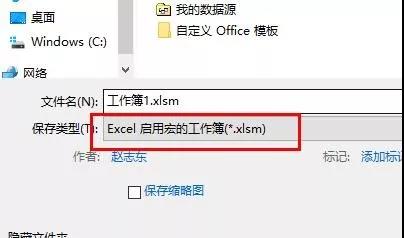
设置完成!值得注意的是,添加代码后,当前工作表中将右键粘贴功能将失效,你可以打开剪粘板进行复制粘贴。如果想彻底取消,把代码删除即可。

互联网时代,Excel早已成为了财务人员职场必备技能,就像珠算之于账房先生、点钞之于收银员、方向盘操控之于司机一样,Excel的熟练程度,不仅决定了一个人能否胜任工作,更决定了职场人的工作效率,决定了一个人在职场上是否能够脱颖而出。如果你想提升自己的工作效率,请关注正保会计网校胡雪飞老师的《财务人玩转Excel的25节实操课》吧。
本课程带你从基础巩固到实战应用全面提升,三大阶段、二十五讲,操作真实的财务数据来训练你的excel快捷操作、公式、函数、图表的应用,提升你的数据处理和分析思维,培养职场竞争优势,点击报名>>
学习更多财税资讯、财经法规、专家问答、能力测评、免费直播,可以查看正保会计网校会计实务频道,点击进入>>。
Copyright © 2000 - www.chinaacc.com All Rights Reserved. 北京正保会计科技有限公司 版权所有
京B2-20200959 京ICP备20012371号-7 出版物经营许可证 ![]() 京公网安备 11010802044457号
京公网安备 11010802044457号